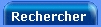Comprendre et solutionner 
Un processus est un programme et/ou service en cours d'exécution. Lorsqu'un processus Windows ou d'un autre programme est utilisé, un ou plusieurs processus peuvent alors être activés. Les « virus » utilisent aussi des processus. Un trop grand nombre de processus en cours d'utilisation peut considérablement ralentir le démarrage de l'ordinateur et le rendre ainsi moins rapide et stable lors de son utilisation.
Déterminer les processus en cours d'utilisation
• Cliquez sur
Démarrer,
Exécuter, tapez :
taskmgr et validez par
Ok (XP)
• Cliquez sur
Démarrer, dans la barre de recherche tapez
taskmgr et validez par la touche Entrée de votre clavier. (Vista)
Ou appuyez simultanément sur les touches
Ctrl,
Alt et la touche
Suppr.
Une fenêtre va s'ouvrir, c'est le gestionnaire des tâches. De cette fenêtre, vous pourrez principalement déterminer :
• les processus en cours d'utilisation
• la mémoire virtuelle utilisée, cela permet aussi d'avoir un avis sur la mémoire vive utilisée (
RAM)
• le pourcentage d'utilisation du processeur (
CPU)
• les programmes en cours d'utilisation
• arrêter ou exécuter un programme/processus
 1. Les processus
1. Les processusDans l'onglet
Processus vous voyez principalement les processus en cours.
Nous pouvons voir qu'il y a 36 processus en cours, ce qui est anormal et provoque une surconsommation de mémoire vive et utilisation du processeur inutile. Bien entendu tout dépend de la configuration de votre ordinateur s'il est plus ou moins puissant.
Nous voyons aussi un processus qui revient plusieurs fois :
svchost.exe, est-ce pour autant un "virus" ?
La réponse est non ! Pour plus d'explications sur ce processus :
Cliquez iciLes processus présents dans cette fenêtre correspondent à des services Windows et des processus de programme.
Dans cette fenêtre, vous pouvez facilement détecter un "virus", il vous faut noter le processus par exemple : abcde.exe
Puis rechercher des informations sur
ce site pour vérifier sa légitimité ou directement via un moteur de recherche.
Vous pouvez terminer un processus en le sélectionnant puis en cliquant en bas sur
Terminer, ceci ne supprime pas le processus, mais l'arrête tout simplement.
 2. La mémoire virtuelle et le processeur
2. La mémoire virtuelle et le processeurDans l'onglet
Performances, vous voyez principalement la mémoire virtuelle utilisée (fichier d'échange) ainsi qu'un historique de l'utilisation du processeur.
Si votre ordinateur est faiblement équipé en mémoire vive (RAM), la mémoire virtuelle sera alors plus sollicitée ainsi que la mémoire vive ce qui rendra la machine lente, très lente, au point de voir "le gel" de l'écran, une utilisation poussée du processeur et une surchauffe inutile de l'ordinateur. Dans certain cas, suite au bogue d'un logiciel, la mémoire virtuelle peut être très sollicitée au point d'arriver à un joli redémarrage de l'ordinateur.
Même si la mémoire virtuelle est là pour soulager l'utilisation de la mémoire vive, au bout d'un certain moment, il est préférable de paramétrer correctement les processus/programmes s'exécutant sur son ordinateur en supprimant du démarrage ou fermant les logiciels n'étant plus utilisés, d'ajouter de la mémoire vive ou de redémarrer régulièrement son ordinateur, tout simplement. Il existe aussi
quelques programmes permettant de libérer de la mémoire vive.

Concernant l'utilisation du processeur, si celui-ci approche des 100% d'utilisation, alors votre ordinateur arrive à l'agonie, plus rien ne fonctionne normalement et tout se bloque.
Dans ce dernier cas, il peut s'agir d'un "virus" ou d'un problème logiciel, Adobe Reader est un spécialiste en la matière.

Utilisez dans ce cas le gestionnaire des tâches et terminez l'application prenant le plus de ressource au niveau du processeur en général l'application utilise plus de 90% de celui-ci, sélectionnez et cliquez sur
Terminer pour fermer l'application posant problème. Si au prochain redémarrage de l'ordinateur le problème persiste, demandez de l'aide sur un forum pour qu'une personne compétente vous vienne en aide afin d'y trouver une solution.
3. Les programmes en cours d'utilisationDans l'onglet
Applications, vous verrez les programmes en cours, mais tous n'y sont pas ! Vous y remarquerez peut-être l'absence de votre pare-feu, anti-virus tout dépend des programmes, cela est normal, car certains programmes comme Kerio démarrent directement en tant que service; donc vous pourrez voir les processus correspondant au programme dans l'onglet Processus du gestionnaire des tâches et non dans l'onglet Application.
 (XP)
(XP)  (Vista)Pour lancer un programme depuis ce gestionnaire des tâches :
(Vista)Pour lancer un programme depuis ce gestionnaire des tâches :C'est utile lorsque nous n'avons plus accès au menu démarrer et quand le bureau est figé, par exemple.
En bas de cette même fenêtre, cliquez sur
Nouvelle tâche puis
Parcourir, sur la gauche cliquez sur
Poste de travail,
Disque C:,
Program files,
le dossier de votre programme, cherchez le processus de votre programme représenté par une icône, double cliquez dessus puis cliquez sur
Ok. Votre programme démarrera. Vous pouvez aussi démarrer rapidement une application en y indiquant son nom, par exemple ici
calc, en cliquant sur Ok on fera apparaître la calculette Windows. Si un jour votre bureau disparait, ouvrez le gestionnaire des tâches, utilisez cette option et tapez
explorer et tout réapparaitra. Un exemple parmi tant d'autres.

Conclusion
Si vous voulez réduire le nombre de processus ainsi que l'utilisation de la mémoire vive, pas de recette miracle !
Il va vous falloir régler quelques paramètres. Voici ce qui entre principalement en jeu :
¤ Le
nombre de programme au démarrage.
¤ Réglez les services Windows. Moins il y en a, mieux c'est.
¤ Vérifiez que votre ordinateur ne soit pas infecté par des malwares via un scan en ligne.
----->
Cliquez ici pour les virus et
ici pour les spywares.
Demandez de l'aide sur le forum si besoin en est !